工具/原料:
系统版本:windows7系统
品牌型号:联想小新air13
方法/步骤:
win7截图快捷键一:Prtsc键
我们可以先找到win7电脑键盘上的printscreen键点击即可截图了,然后再打开win7系统的画图功能,接粘贴另存为图片。还可以粘贴在QQ聊天框或是Word文档中,再选择储存即可。
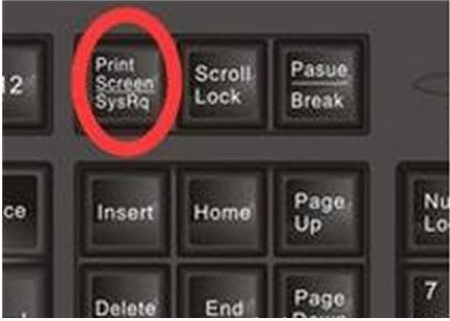
win7截图快捷键二:Ctrl+Prtsc键
找到Ctrl+Prtsc键快捷键点击后,这样截屏的也是整个电脑屏幕,保存的方法跟上述的截图方式作用一样,只需直接粘贴应用。

win7截图快捷键三:Alt+Prtsc键
使用这个截图快捷键只能截图当前活动窗口界面,比如打开了某个应用里的软件,这时使用Alt+Prtsc组合键截图,这样截下来的就是软件显示界面,不是全屏的,更精确一些。这时再根据第一种方法打开画图直接粘贴应用,例如应用Ctrt+V粘贴在QQ聊天框中,点击保存即可。

win7截图快捷键四:PrintScrSysrq键全屏截图
如果是使用PrintScrSysrq键,其位于键盘的右上角,点击后就能够实现在当前屏幕上全屏截图,能够截图大家所看到的显示屏全部页面内容。

win7截图快捷键五:Ctrl+Shift+Q键截图
这个快捷键是QQ的截图快捷键。通常我们都可以使用第三方软件的截图快捷键,如钉钉、qq、微信等。只要在电脑上登陆qq,就可以直接使用Ctrl+Alt+A截图,这种方法可以让你自由截取屏幕的部分,还可以截取长图,进行图片编辑等,功能更加丰富。

拓展知识:使用win7自带的截图工具灵活截图
除了上述介绍的五种win7截图快捷键之外,其实我们还可以直接使用win7系统自带的截图工具来灵活截图,操作功能更加丰富些。具体的步骤可参照:win7自带的截图工具的使用方法。

总结:
以上便是关于笔记本win7截图快捷键的使用方法以及相关的截图工具的介绍,无论是使用win7自带的截图快捷键,还是第三方软件的截图快捷键,都能非常快速的帮助我们截取所需的界面信息,有不懂的网友可以了解下。